
कारण 1: टचप्याड किबोर्ड प्रयोग गरेर असक्षम पारिएको छ
सब भन्दा सजिलो विकल्प जुन ASEL ल्यापटप होल्डर देखा पर्न सक्छ - कुञ्जीपाटी मार्फत विच्छेदन टचप्याड। यो सामान्यतया F-R णबाट कुञ्जी थिचेपछि हुन्छ, जुन यस उपकरणको प्रबन्धका लागि जिम्मेवार हुन्छ। Aser मा, f7 कुञ्जी वा FN + F7 को संयोजन (F-कुञ्जीहरूमा अपरेशनको मोडमा) प्रोग्राम गरिएको छ।

केहि पुरानो मोडेलमा, यसको समावेशीकरण वा बन्दको लागि जिम्मेवार टचप्याडको उपस्थिति टचप्याड वा शटडाउनको लागि। यदि तपाईंसँग यो छ भने, यसलाई क्लिक गर्नुहोस् र टचप्याडले कमाएको छ कि छैन जाँच गर्नुहोस्।
कारण 2: अपरेटिंग प्रणाली सेटिंग्स
विन्डोजमा आफैंमा, त्यहाँ केहि प्यारामिटरहरू छन्, र तपाईंले टच प्यानलको अपरेशनलाई असर गर्दै हुनुहुन्छ, र तपाईंले ती प्रत्येक जाँच गर्नुपर्नेछ।मेनू "प्यारामिटरहरू" (विन्डोज 10)
विन्डोज 10 मा, तपाईं मानक प्यारामिटर अनुप्रयोग प्रयोग गरेर टचप्याडको काम नियन्त्रण गर्न सक्नुहुनेछ। सबै भन्दा पहिले, तपाईंले जाँच गर्न आवश्यक छ कि यो मेनू मार्फत यो असक्षम पारिएको छ कि छैन।
- खोल्नुहोस् "सुरु" खोल्नुहोस् र "प्यारामिटरहरू" जानुहोस्।
- उपकरण टाइल चयन गर्नुहोस्।
- बाँया प्यानल मार्फत, "टच प्यानल" खण्डमा स्विच गर्नुहोस्।
- निश्चित गर्नुहोस् "टच प्यानल" प्यारामिटरबाट स्विच "अन मा" राज्यमा छ। तलको बिन्दुमा पनि ध्यान दिनुहोस् - "माउस जडान गर्दा स्पर्श प्यानललाई विच्छेदन नगर्नुहोस्।" यदि माउड जडान गरे पछि टचप्याड विशेष रूपमा काम गर्दैन, यो सम्भव छ कि यो सेटिंग्समा ठ्याक्कै छ। यद्यपि, दुर्लभ केसहरूमा, यसको बाबजुद पनि, यसका लागि यो अत्यन्त गाह्रो छ जुन तपाईं टचप्याडलाई नियन्त्रण गर्न चाहानुहुन्छ भने माउस बिच्छेदन गर्न सजिलो तरीका हो।

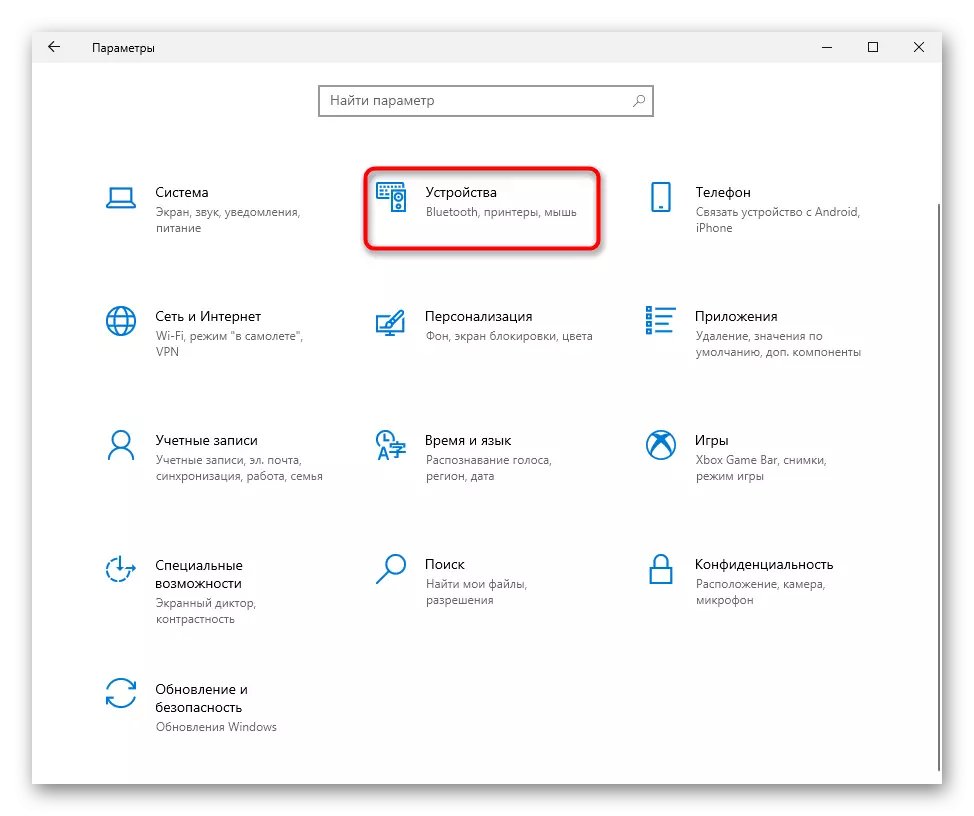
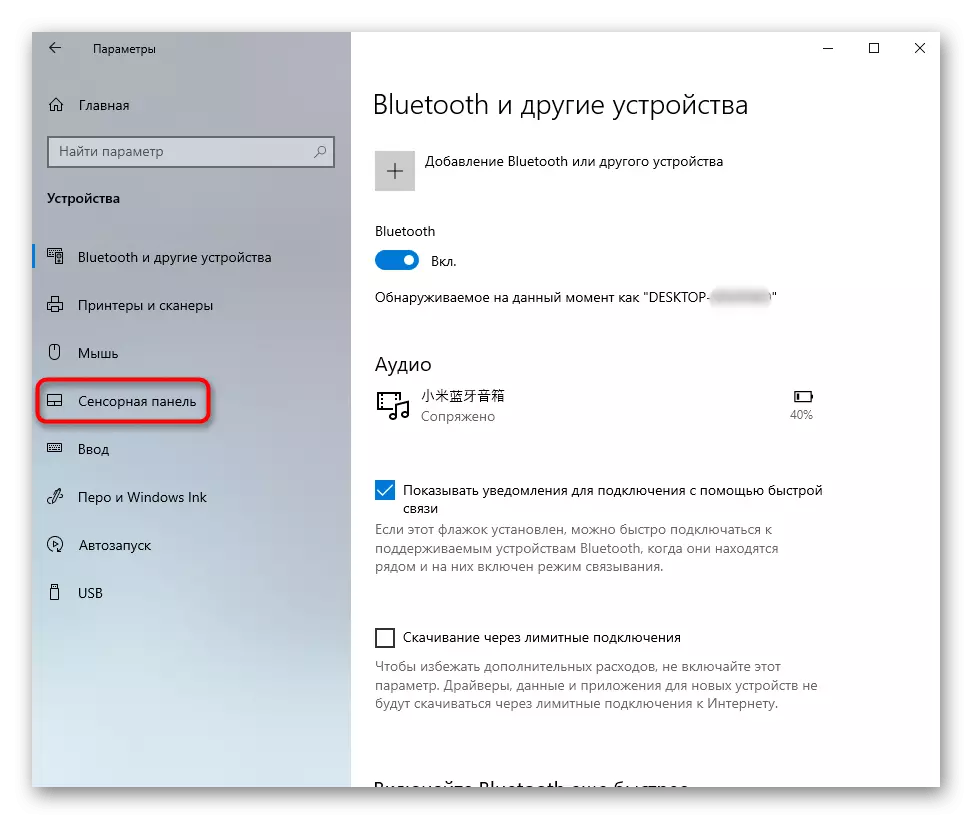
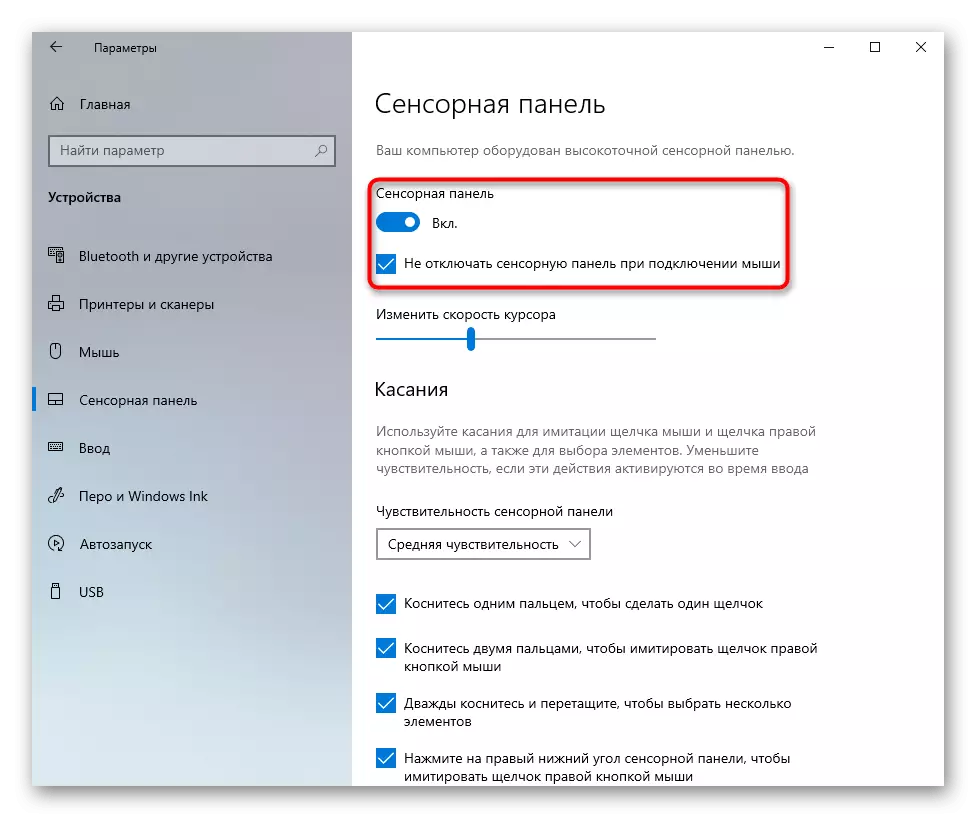
टचप्याड सेटिंग्स
यदि तपाईंले विन्डोज or वा ((जे होस्, विन्डोज 10 को मालिकहरू यसलाई पनि फिट), "प्यारामिटरहरू" मेनूको सट्टामा तपाईले यो संकेत गर्ने उपकरणको कन्फिगर गर्न पनि आवश्यक पर्दछ ।
- "स्टार्ट" मार्फत, "नियन्त्रण प्यानल" चलाउनुहोस् र "माउस" कोटी फेला पार्नुहोस्। यो सबै गर्नमा छिटो गर्नुहोस्, दृश्यलाई "माइनर आईकनहरू" दृश्यमा घुम्दै। वा तपाइँ खोजी स्ट्रिंग मार्फत यो सेक्सन पाउन सक्नुहुन्छ।
- नयाँ विन्डोमा, तपाईंलाई "उपकरण" वा "Elan" ट्याब चाहिन्छ (नाम ड्राइभर निर्मातामा निर्भर गर्दछ)। यदि अचानक टचप्याड असक्षम पारिएको छ भने, "सक्षम" बटन क्लिक गर्नुहोस्, र त्यसपछि "ठीक छ"।
- टच प्यानल काम गर्न र शारीरिक माउस जडान गर्दा, पोइन्टबाट चेकबक्स हटाउनुहोस् "आन्तरिक उर्दी अक्षम गर्नुहोस्। जडानहरूको साथ उपकरण। बाह्य आदेश USB उपकरणहरू "र परिवर्तनहरू बचत गर्नुहोस्।
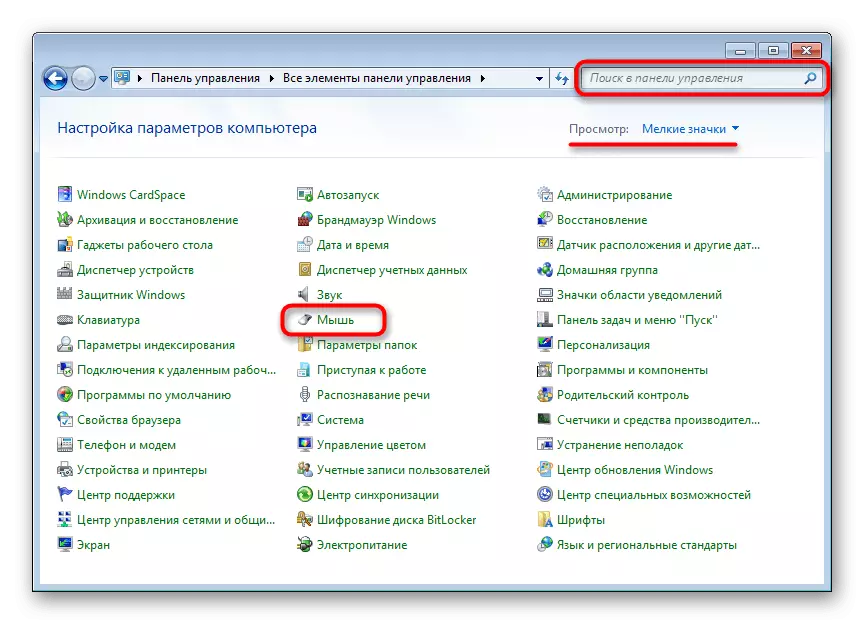
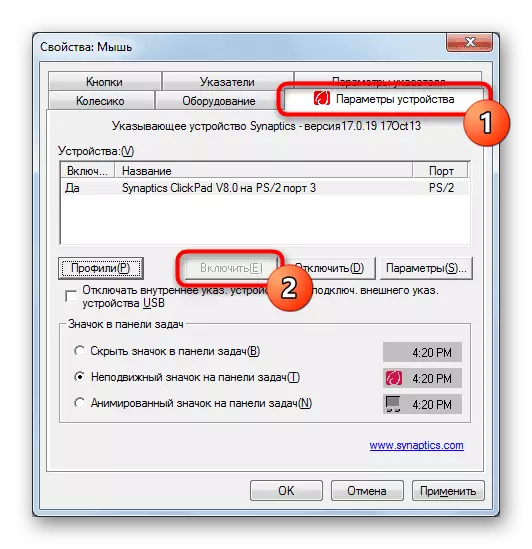
जब ड्राइभरलाई टचप्याडको लागि हराइरहेको छ, क्रमशः अनलाइन सम्पत्तीहरूमा विन्डोमा यस ट्याबमा, यसले गर्दैन। ड्राइभरमा सम्भावित समस्याहरू समाधान गर्न वा पहिलो पटक यसलाई स्थापना गर्न यस पहिलो लेख सन्दर्भ गर्नुहोस्।
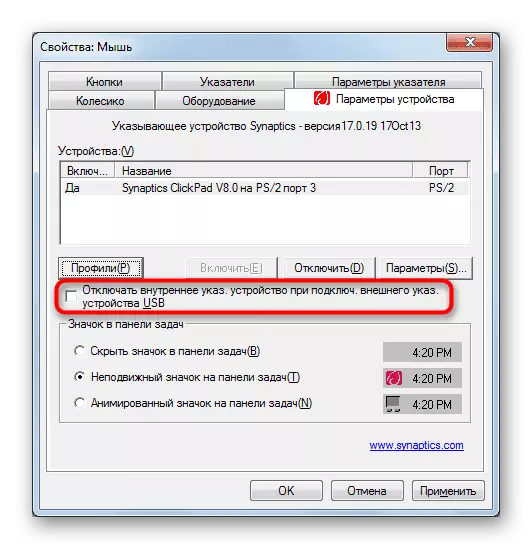
"सेवाहरू" विन्डोज
Lattscreen प्रदर्शनको साथ ल्यापटपहरूमा सञ्चालन प्रणाली सेवा आंशिक रूपमा जवाफ दिइएको छ, सफ्टवेयर द्वन्द्व हुन सक्छ। कहिलेकाँही स्टाइलसको कामलाई नियन्त्रणमा राख्ने एक समारोहले टचप्याडको साथ हस्तक्षेप गर्दछ, र यदि तपाईंले प्रदर्शनमा प्रवेश गर्नका लागि विशेष कलब प्रयोग गर्नुहुन्न भने, तपाईं यसलाई आवश्यक छ - पुन: सुरु गर्न प्रयास गर्नुहोस्। थप्नुहोस् कि टच स्क्रिन आफैंले जे भए पनि काम गर्न जारी राख्नेछ।
- CTRL + सिफ्ट + SEC कुञ्जीहरू टास्क प्रबन्धक सुरू गर्न र "सेवाहरू" ट्याबमा जानका लागि। विन्डोज in मा, एक "टास्क प्रबन्धक" सुरू गर्नुको साताको सट्टा (यसमा चाहिने ट्याब छैन) "स्टार्ट" मा खोज मार्फत सेवा अनुप्रयोग फेला पार्दछ।
- "ट्याब्लिटफुटिभिवेन" भनिने सेवा फेला पार्नुहोस् र यसमा दायाँ क्लिक गर्नुहोस्। यदि त्यो सक्षम छ भने, यसलाई विच्छेदन वा पुनः सुरु गर्नुहोस्। तपाईं विच्छेदनहरू विच्छेदनहरूको साथ प्रयास गर्न सक्नुहुनेछ, ल्यापटप, र थप समावेशीकरण (यदि तपाईं स्टाइलस प्रयोग गर्नुहुन्छ भने)।
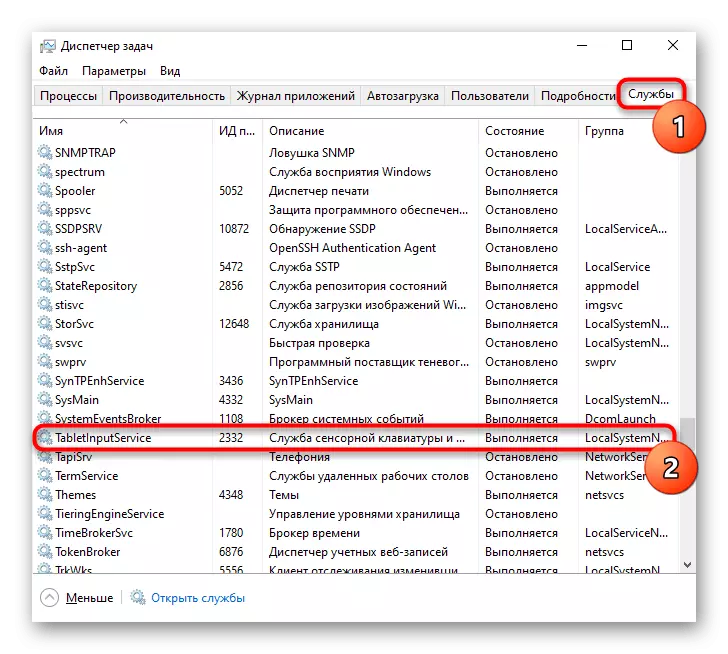

कारण:: BIMPAD BOOS मा असक्षम गरियो
गैर-काम गर्ने टचप्यापडको अर्को कारण - यो BIOS मा अक्षम छ। यो नयाँसँग विरलै हुन्छ, भर्खर ल्यापटपहरू किन्नुपर्यो, प्राय: अज्ञानताका लागि प्रयोगकर्तालाई टच प्यानल बिच्छेद गर्दछ, वा BIOS सेटिंग्स रिसेट गर्दछ। प्यारामिटर परिवर्तन गर्नुहोस् तपाईं धेरै सरल हुनुहुन्छ:
- खोल्नुहोस् वा ल्यापटप पुन: सुरू गर्नुहोस्, र कम्पनीको लोगो प्रदर्शनको चरणमा, छिटो थिच्नुहोस् BIOS मा प्रवेशका लागि जिम्मेवार कुञ्जी थिच्नुहोस्। यदि तपाईंलाई थाहा छैन कि कुन कुञ्जी हो हो, हाम्रो छुट्टै लेख पढ्नुहोस्।
थप पढ्नुहोस्: हामी ASEL LAPTOP मा BIOS प्रविष्ट गर्दछौं
- कीबोर्डमा एरोहरू प्रयोग गर्दै, "मुख्य" सेक्सनमा जानुहोस् र "टचप्याड" आईटम फेला पार्नुहोस् (कहिलेकाँहि यसलाई "आन्तरिक पोइन्ट उपकरण" भनिन्छ)। यसको विपरितमा यसको मान बदल्नुहोस् - "आधारभूत" र यसको सट्टामा विपरित "असक्षम" र "सक्षम" विकल्पहरू, तपाईंले दोस्रो चयन गर्नुपर्नेछ। फेरेपपहरू बचत गर्न र ल्यापटप पुन: सुरू गर्न F10 कुञ्जी थिच्नुहोस्।
- विन्डोज डाउनलोड गरेपछि, समस्या समाधान गरिएको छ कि छैन जाँच गर्नुहोस्।
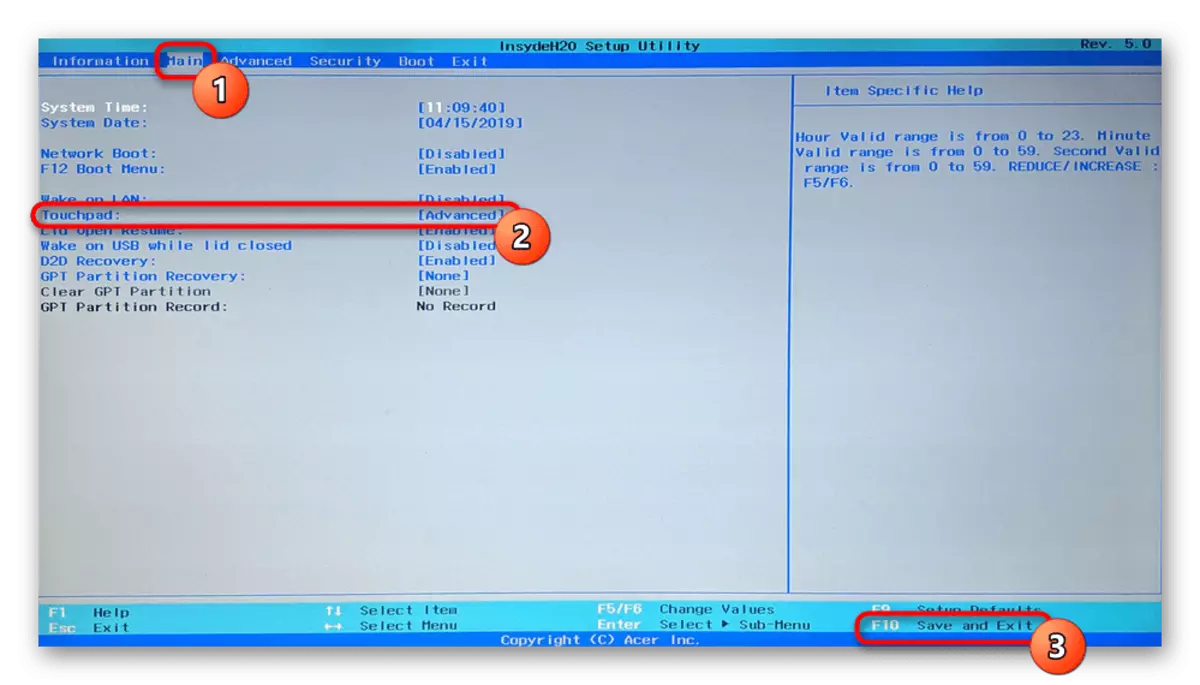
हामीले निर्दिष्ट गर्दछौं कि बायोसमा प्यारामिटर सबै Aser ल्यापटपहरू होइनन्। तसर्थ, यदि अन्य जीरो सेक्सनहरूमा खोजी गरिसकेपछि, तपाईंले इच्छित विकल्प फेला पार्नुभएन, केवल समस्या निवारणको अन्य विधिहरूमा जानुहोस्, तपाईंको नमुनामा निर्माणात्मक नियन्त्रण नियन्त्रणले हटाएको छ।
कारण :: ड्राइभर समस्याहरू
आवश्यक ड्राइभरको अभावले टचप्याडको यसको पक्षको लागि प्रोत्साहित गर्न सक्छ। यो अपरेटिंग प्रणाली, गलत अपडेट वा गलत सफ्टवेयर संस्करण सेटिंग पुन: स्थापना गरेपछि हुन्छ। टचप्याडको लागि ड्राइभर खोजी र स्थापना गर्नका लागि विकल्पहरू अर्को सामग्रीमा भनिएको छ।
विरलै यो ड्राइभरको पछिल्लो संस्करण हो र एक टचप्याडको साथ समस्या उत्पन्न गर्दछ, त्यसैले प्रयोगकर्ताले अघिल्लो संस्करणहरू मध्ये एक खोजी गर्न आवश्यक छ।
थप पढ्नुहोस्: टचप्याड ल्यापटप Acept को लागी ड्राइभर खोजी र स्थापनाका लागि विधिहरू
कहिलेकाँही ब्रान्ड गरिएको सफ्टवेयर स्थापना हुन्छ वा समस्याको समाधान गर्दैन। तपाईं माइक्रोसफ्टबाट विश्वव्यापी ड्राइभर प्रयोग गर्न प्रयास गर्न सक्नुहुनेछ।
- उपकरण प्रबन्धक चलाउनुहोस्, "सुरू" मा नाम द्वारा फेला पार्दै। "स्टार्ट" बटनमा वैकल्पिक मेनूको कारण यो पनि गर्न सकिन्छ "स्टार्ट" बटनमा वैकल्पिक मेनुको कारण पनि गर्न सकिन्छ।
- "माउस र अन्य दर्शाउने उपकरणहरू" फेला पार्नुहोस् र विस्तार गर्नुहोस् "खण्ड। हिटपिडको लागि ड्राइभर स्थापना गरिएको छैन भने लुडि उपकरण यहाँ प्रदर्शित हुनुपर्दछ, वा ड्राइभरको उपस्थितिमा विशिष्ट उपकरणको नाम।
- यो स्ट्रिंग र उपकरणपट्टीमा हाइलाइट गर्नुहोस्, ड्राइभरहरू अपडेट गर्न जिम्मेवार बटन क्लिक गर्नुहोस्।
- तपाईंको कम्प्युटरमा उपलब्ध ड्राइभरहरूको सूचीबाट ड्राइभर चयन गर्नुहोस्। "
- "लुकेको माउस" चयन गर्नुहोस्। हुनसक्छ प्रणालीले पनि हस्ताक्षर चालकलाई पत्ता लगाउँदछ (तल स्क्रिनशटमा यो शब्द शपक्टिक्स शब्दको साथ एक रेखा हो) - यस स्थितिमा, यसले यसलाई पहिले स्थापना गर्ने प्रयास गर्दछ र यदि यसले ल्यापटप ल्याउँदैन र ल्यापटप, स्पर्श गर्न प्यानलले काम गर्दैन, "लुकेको माउससँग" भन्ने ड्राइभरमा जानुहोस्। "
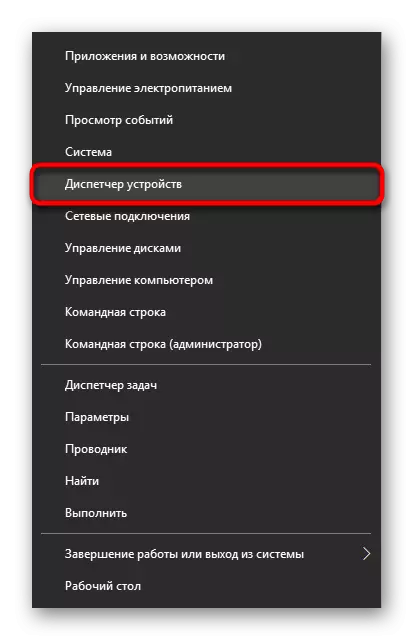

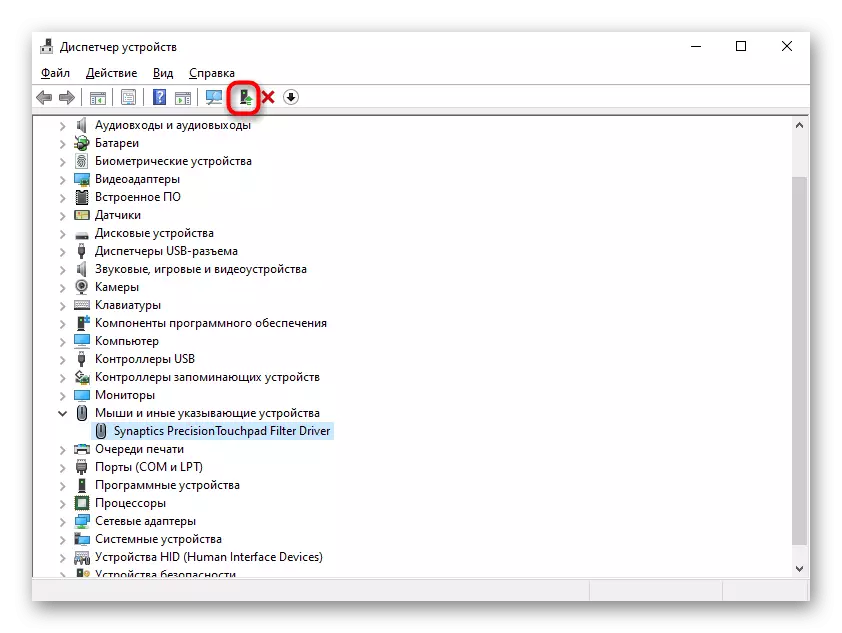


कारण :: भाइरल गतिविधि
भाषणको सम्भावित प्रभावलाई एक ल्यापटपमा नलगाउनुहोस्। द्वेषपूर्ण सफ्टवेयर ब्लक रोक्न सकिन्छ वा आंशिक रूपमा कम्प्युटरको कुनै पनि घटकको संचालन गर्न सक्दछ, ताकि सफ्टवेयर समस्याहरूको अभावमा यो खतरनाक सफ्टवेयरको उपस्थितिको लागि अपरेटिंग प्रणाली जाँच गर्न सिफारिस गरिन्छ। यो गर्न सकिन्छ, एक उच्च-गुणवत्ता एन्टिभाइरस वा एक स्क्यानरलाई उठाउन आवश्यक पर्दैन जुन स्थापनाको आवश्यकता पर्दैन।
अधिक पढ्नुहोस्: कम्प्युटर भाइरसहरू लड्नुहोस्

कारण 6: हार्डवेयर समस्या
यदि कुनै तरिकाले नतिजा समस्याको सामना गर्न सकिदैन, यो सबै हार्डवेयरको बारेमा हो, र यहाँ धेरै विकल्पहरू छन्: रेल बिग्रिएको छ, इलेक्ट्रोनिक कम्पोनेन्टहरू (उदाहरणका लागि) एक ल्यापटप पछि स्पिल तरल पदार्थ, विशेष गरी टचप्याडको क्षेत्रमा, वा विवरणहरूको प्राकृतिक पोशाकको कारणले, प्लग लक वा मदरबोर्ड पनि। ठ्याक्कै निर्धारण गर्दछ कि विशेषज्ञलाई सम्पर्क गर्न सकिन्छ जुन टचप्याड आवश्यकताहरू प्रतिस्थापन हुँदैन र प्रयोग गरिने छैन।
अनुभवी प्रयोगकर्ताहरू जसले ल्यापटपलाई कसरी विच्छ्ने बनाउने भनेर जान्ने प्रयोगकर्ताहरू छन् कि लूप जडान गराउन कुनै समस्या नभएको कि त्यहाँ लुप जोड्ने र ऑक्सीकरणहरू, अक्डिंगिक।
यदि कुनै पनि कुराले कुनै विशेषतालाई सम्पर्क गर्नु अघि, तपाईं ल्यापटपलाई डिफ्रोप गर्न प्रयास गर्न सक्नुहुनेछ, ब्याट्री प्राप्त गर्न प्रयास गर्नुहोस् (यदि यो हटाउन योग्य छ भने)। अर्को विकल्पले कहिलेकाँही मद्दत गर्दछ लगभग seconds0 सेकेन्डको क्याप्सिटरमा सम्पूर्ण भोल्टेज रिसेटेड गर्नको लागि। नबिर्सनुहोस् कि टचप्याडको कामले कुनै पनि अनुप्रयोगलाई नियन्त्रण गर्न सक्छ, आवश्यक छैन। तपाईं "सुरक्षित मोड" मा ल्यापटप चलाएर यो अनुमान गर्न सक्नुहुन्छ वा कुनै अनावश्यक सफ्टवेयर विन्डोजको साथ शुरू हुन्छ जहाँ पुष्टि गर्न सक्नुहुन्छ। सम्भवतः यो डाउनलोडको दौडान क्रमशः PERE क्रमविशेषले समस्या बिना काम गर्दछ, क्रमशः सबै स्थापित सफ्टवेयरको विश्लेषण गर्नुपर्दछ र अपराधीलाई फेला पार्न आवश्यक पर्दछ।
थप पढ्नुहोस्: विन्डोज 10 / विन्डोज in मा "सुरक्षित मोड" मा लगईन गर्नुहोस्
